COME COLORARE UNA FOTO
Impostare la penna
Selezionare la modalità di disegno e la dimensione del pennello
Attivare lo strumento Penna ![]() (P).
(P).
Poiché la maggior parte delle aree in questo esempio hanno bordi curvi, passare a Mano libera![]() (F).
(F).
Impostare la larghezza del pennello a 5 pixel. I tratti saranno visibili e facili da cliccare in questa dimensione dell’immagine.
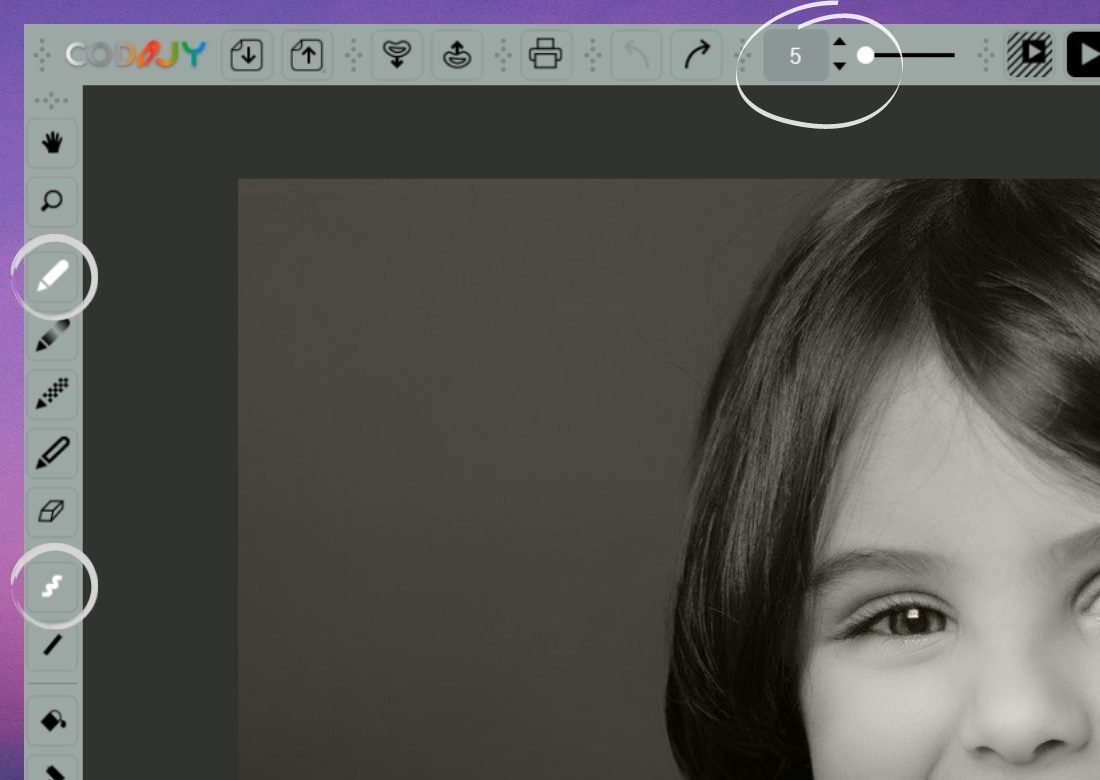
In alcuni layout, la barra degli strumenti Dimensione pennello potrebbe essere agganciata all’area di sinistra.
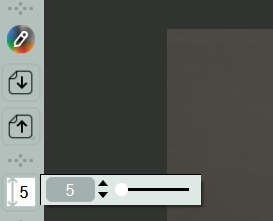
Come scegliere i colori
Ci sono due modi per scegliere i colori, quando si segue questo tutorial:
1. 1. Se hai installato Colorizer Pro, scegli i colori dalle relative librerie tematiche (1). Ti mostreremo quale libreria aprire prima di ogni passo.
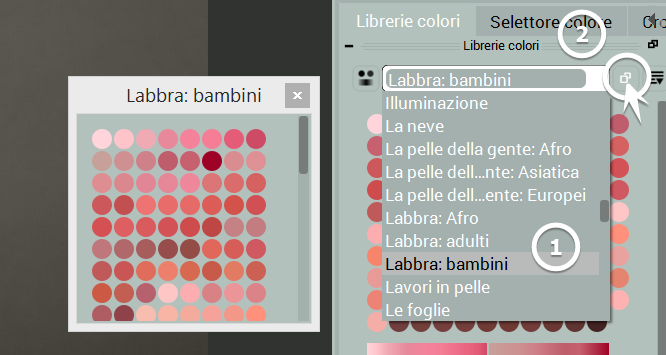
Nota che puoi aprire una o più librerie nelle finestre fluttuanti (2).
2. Se lavori con CODIJY Recoloring, usa i colori dalla Storia uno per uno.
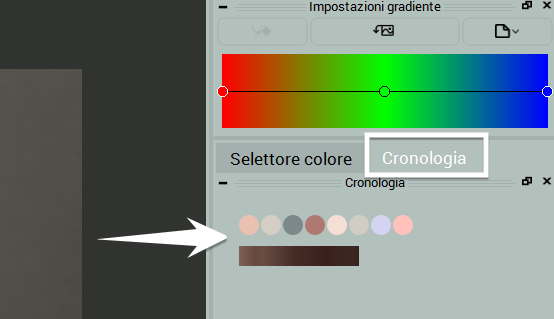
Ora sei pronto. Procedete a disegnare le maschere!







